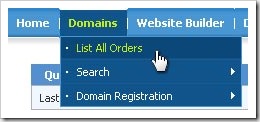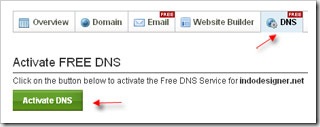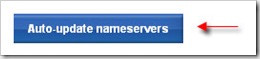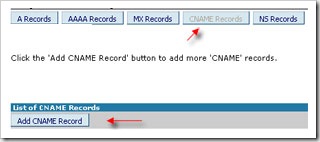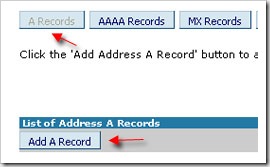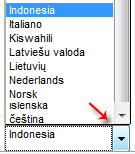Sepertinya Handphone sudah menjadi barang biasa/normal untuk dimiliki oleh siapapun, termasuk anak-anak. Kejahatan juga meningkat, seiring naiknya biaya kebutuhan hidup, salah satunya penculikan anak. Nah.. ada nih aplikasi yang bisa ditanam ke hape anak kita yang berguna untuk melacak posisi hape-nya (harapannya ya bersama si pemiliknya).
Aplikasi ini sangat mudah menggunakanya dan tidak boros baterry. Biayanya hanya seharga SMS lokal. Ada 2 aplikasi yang keduanya buatan perusahaan yang sama yaitu http://www.counterpoint-labs.com. Aplikasi itu adalah DondeEsta dan kinLocate.
1. DondeEsta
Aplikasi ini bisa diunduh di
sini.
Situsnya :
http://www.dondeesta.com
DondeEsta memanfaatkan sinyal GSM dari BTS terdekat dengan target dan juga GPS. Apabila aplikasi mendeteksi sinyal Satelit GPS, maka hasil yang didapatkan akan lebih akurat. DondeEsta dapat bekerja dua arah, yaitu dapat mencari lokasi dari nomor yang dikehendaki, dan nomor kita juga bisa di cari lokasinya oleh nomor yang sudah di authorized. Untuk Hape yang akan dicari lokasinya, harus diinstall aplikasi yang sama, namun hape yang dapat me-locate atau mencari lokasi hape lain, tidak perlu diinstall aplikasinya, Bahkan hape jadul-pun bisa digunakan untuk mencari lokasi nomor hape target. Asal, sekali lagi, nomor hape yang digunakan untuk mencari lokasi nomor hape target sudah didaftarkan. Aplikasi ini bisa digunakan di hape dengan platform Android, Blackberry, dan Symbian. Berikut tahapannya:
- Unduh aplikasinya
- Install
- Muncul halaman ini di hape

- pilih Authorized (Who can locate me?)
Nah ini berlaku untuk meregister nomor-nomor hape siapa saja yang bisa/boleh/authorized untuk melacak hape yang diinstall aplikasi ini. Beri tanda centang (Mark) nomor hape yang diperbolehkan melacak. Nanti si nomor yang terdaftar akan dikirimkan sms petunjuknya cara melacak.
- Menu lain seperti I AM OK dan I NEED HELP adalah menu yang bisa digunakan oleh si pemilik hape untuk memberitahukan kepada orang-orang yang nomor hapenya sudah didaftarkan. I AM OK, sudah tahu dong maksudnya. I NEED HELP, berarti minta tolong. Nah, kelebihannya, bukan cuma sms berita bahwa “I AM OK” atau minta tolong saja yang dikirimkan. Namun juga dicantumkan lokasi saat ini dan link peta google maps yang bisa dibuka lewat internet. Sip khan??
- Turun ke bawah sedikit dari menu DondeEsta, ada menu
I Want To Locate (To locate someone
)

Nah, menu ini adalah untuk mendaftarkan nomor hape yang ingin lokasi/posisinya kita ketahui/lacak. Namun perlu diingat, untuk melacak seseorang, hape target juga harus diinstall software yang sama. Setelah mendaftarkan nomor hape, si pemilik nomor akan dikirimkan link untuk mendownload dan install software yang sama.
- Selanjutnya pilih
Options
Ada pilihan menu yaitu
about,
Internet setup, dan
option.
about kayaknya nggak perlu dijelaskan.
Internet setup untuk mensetting internet, dengan memilih default access point. Jangan pilih APN untuk MMS.
kemudian
option disitu ada pilihan untuk mengaktifkan aplikasi dan keakuratan data/lokasi.
Aplikasi ini akan tetap berjalan, walaupun kita pilih tombol
exit.
OK, itu adalah DondeEsta, sekarang…..
2.
kinLocate
Bisa diunduh di
SINI
Alamat situsnya
http://www.kinlocate.com.
kinLocate dan
DondeEsta layaknya sebelas-duabelas. Mirip. Perbedaan paling dasar adalah
kinLocate tidak bisa untuk melacak nomor hape orang. Jadi aplikasi ini khusus untuk target operasi. Dari tampilan menunya, juga mirip. Yang hilang hanyalah menu
I want to locate. Cara setting juga sama plek. Jadi kayaknya nggak perlu dijelaskan lagi.

Nah, pasti bertanya-tanya.. “trus gimana makeknya?”
Gampaaaang banget. Jika kita ingin melacak posisi hape target, yang dibutuhkan hanyalah SMS. Jadi pastikan hape target dan hape anda ada pulsanya. Hape Target akan mengirimkan SMS yang tanpa dia ketahui, karena tidak akan ada records bahwa sudah mengirimkan SMS di
sent item, dan juga nggak akan ada indikator misalnya hape berkedip atau bergetar atau bersuara. Asyik khan? Jadi si penculik nggak curiga
“Iyaaa, trus caranya manaaa?”
Caranya? Ketik SMS dengan 3 (tiga) tanda tanya (???) ke nomor hape target. Tanpa tanda kurung ya. Dalam hitungan menit, anda kan mendapatkan SMS balasan berupa jam berapa, alamatnya, dan link peta-nya. Nah tinggal disamperin aja tuh. Kalau nggak tahu alamatnya, bisa diklik link petanya dan lapor polisi untuk segera nangkap si penculik. Iih… serem kok penculikan? Misalnyaaaa…. Ini misalnya lho… Bisa juga misalnya dipake bila hape anda hilang digondol monyet di Pura Besakih, Bali.:D
Itulah aplikasi yang mungkin bisa bermanfaat bagi anda…
Terima kasih sudah mampir, syukur2 komen..
UPDATE :
Ternyata cuma TRIAL VERSION dab!! Abis itu musti bayar
 Untuk mentranslate bahasa
Baca dulu, update di bawah..
Untuk mentranslate bahasa
Baca dulu, update di bawah..
Dear netter, pernah punya masalah curiga terhadap orang-orang terdekat anda, misalnya karyawan, istri, anak, atau siapa saja, dan ingin tahu di mana gerangan sekarang, semalam, atau kapan saja? Samaa….

Hasil dari surfing malam FUCKlentine 2013 sambil nunggu siaran langsung UEFA Champion League 2013 RMA vs MUFC, nemu situs ini :
http://www.phoneonmap.com. Taraaaa… sebuah situs yang mungkin juga dimanfaatkan oleh KPK, Intel, atau Debt Collector untuk melacak posisi target. Cuma Aplikasi ini, kita harus bersentuhan dulu dengan hape target untuk install secara diam-diam.
Aplikasi ini melacak posisi hape target berdasarkan sinyal GPS dan atau BTS terdekat dengan hape target. Sesudah saya coba sendiri, apabila tertangkap sinyal GPS, lokasi yang didapat sangat akurat. Namun bila yang tertangkap adalah sinyal GSM dari tower BTS, relatif melenceng. Namun masih dalam radius yang “masih” dapat dicari.
OK nggak perlu banyak cincong, langsung praktek.
1. Daftar dulu/buka account di
http://www.phoneonmap.com

2. Masukan alamat email yang valid, password sesuai selera yang mudah diingat, konfirmasi password, pilih negara (Indonesia tentunya), centang “I agree with the Terms of Use” dan klik SIGN UP

3. Nah selesai sudah registrasi/bikin akunnya. Sekarang kerjaan yang agak susah. Pintar-pintar mencari kelengahan target untuk mengambil hapenya dan menanamkan software agent yang akan mengirimkan data ke situs
http://www.phoneonmap.com. Kalau susah, buatin dulu minuman kesukaan sambil dicampuri obat tidur atau obat cuci perut. Huehehehe…

4. Sudah dapat hapenya? Jika sudah, buka browser di hape, ketik alamat :
http://www.phoneonmap.com/download

Cuma ada 2 pilihan OS hape yaitu Windows Phone dan Symbian. BB nggak ada. Kurang tau juga ya kalo dibuka dibrowser BB akan ada pilihan buat BB. Makanya saya nggak suka BB.. alias Bau Badan… huehehe..
5. Pilih sesuai OS hape masing2, kalau Nokiyem ya pilih Symbian. Ikuti langkah2 penginstallan di hape kalian sampai selesai.
6. Setelah Successfully Installed, sedikit tips dari saya, pindahkan dari default folder (biasanya folder Installation) ke folder yang jarang dibuka oleh target korban, misalnya folder GPS atau office.
7. Klik software tersebut, pada saat muncul “License Terms” pilih AGREE.

8. Kemudian beri nama hape target agar mudah identifikasinya jika muncul di web, apalagi jika targetnya banyak.

9. Masukan alamat email valid sesuai saat buat akun di web.

10. Kemudian di pilih “YES” untuk semua pilihan : Automatic Data access, Allow Remote Control, Auto Start, dan Hide, sampai muncul halaman ini:

Dan akhirnya muncul halaman ini:

Untuk mengedit parameter, aplikasi harus kondisi OFF.
11. Untuk REMOTE CONTROL, kita bisa mengaktifkan (ON) atau mematikan (OFF) aplikasi di hape target lewat sms dari nomor hape kita. Masukan nomor hapenya. Tapi saya blm nyoba, karena fitur ini bisa kita pakai (ON/OFF) dari website.

12. Saatnya beraksi, aktifkan aplikasi dengan mengklik menu “START”.


Tunggu beberapa saat, hingga ditemukan posisi LATITUDE dan LONGITUDE, kemudian pilih “HIDE”.
Eiiit… belum selesai, kembalikan hape target ke posisi semula jangan sampai curiga.
13. Nah, saatnya Login ke website
http://www.phoneonmap.com, masukan data2 login dengan tepat sama seperti saat registrasi dan pastikan sama dengan yang diinput ke hape.

Akan muncul lokasi saat ini hape si target. Jika aplikasi sudah jalan beberapa lama, dapat juga dilihat history-nya, kemana aja hape diajak jalan-jalan sama sang target.

Aplikasi ini terhubung dengan Google Maps, akan muncul nama jalan dan lain sebagainya. Bisa dalam bentuk Map atau Satellite.
Mungkin bagi pengusaha rental mobil/motor, bisa ditanamkan hape murmer yang support GPRS di mobilnya. Pastikan pulsa cukup atau langganan paket data yang bulanan unlimited atau yang kuotanya besar. Nah, nggak bakalan lagi takut kehilangan jejak.
Cuma, gimana nyambungin power supplynya ya? Ada ide?
Gunakan dengan bijak ya, jangan trus damprat si target. Investigasi dulu baru marah-marah… Huehehehe… Peace.
Silakan di share, dengan nyantumin sumbernya ya.
UPDATE:
1. Bikin Boros baterai.
2. Nggak aman, jika target adalah seorang Gadget freak or maniac. Pasti ketahuan trus di uninstall.
3. NOT Recommended, Walaupun hasilnya akurat
 Berita kurang sedap marak terdengar akhir-akhir ini, Blogger sedang
gencar menghapus blog, bahkan ada yang sampai akun blog, oleh karena itu
berhati-hatilah!
Berita kurang sedap marak terdengar akhir-akhir ini, Blogger sedang
gencar menghapus blog, bahkan ada yang sampai akun blog, oleh karena itu
berhati-hatilah!).
). Perlu diketahui bahwa hasil import beda dengan posting baru, jika anda melakukan import maka tanggal posting serta komentar yang ada akan tetap seperti itu.